Mapinfo使用大全
mapinfo使用方法
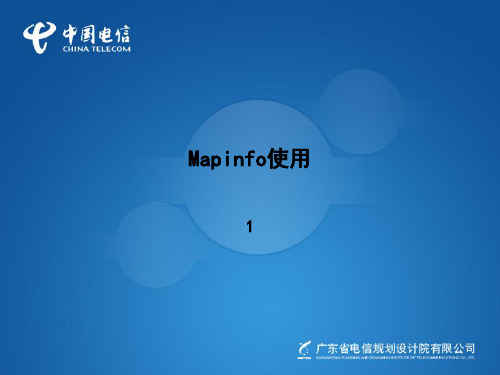
第4页
利用dbf表格创建点
将exel文件中经纬度设为小数点后六位数值格式,然后另 存为dbf4格式文件;(注意存为dbf前将excel表格中文字 全部改为宋体,并插入“定义名称”,以防dbf数据丢失) 在mapinfo中打开dbf文件,打开时选中“No Character Set Version。”然后进行“表->创建点”,为点选择自 己喜欢的符号标识; “图层控制” ->“增加图层”,添加生成的图层即可, 也可再次根据自己喜好修改新生成点图层的显示属性和标 注属性。
第21页
第22页
CNAME 中牟外国语学校 中牟堤头 新郑机场气象楼 LON LAT 113.964522 34.714200 114.038600 34.842370 113.836417 34.529361 所属县市 中牟 中牟 新郑 机房来源 共站 共站 共站 区域
第5页
根据小区名称查找并定位某基站
典型应用场景
操作方法(接上页)
选择“查询->查找”,选择相应的表和待查询的列,确定即可定 位到该基站。也可选择重新指定,指定其它的表或待查询的其它 列。
查询过一次后,使用快捷键“CTRL+F”,可直接 查找上次查询过的列。
第7页
划分区域、统计面积和线长
新建polygon图层
选择菜单“地图->图层控制”,polygon图层已经显示添 加进去,此时绘图对话框已经可以编辑。
有时需要在mapinfo地图中查找某个基站并进行定位
操作方法
在进行查找操作之前,首先应确保待查找的字段已经允许进行索 引,若未允许索引,则修改为允许索引:选择“表->维护表结 构”,选中相应的表,点击确定;将待查找的字段复选框的索引 打钩,确定即可。
2.Mapinfo的使用
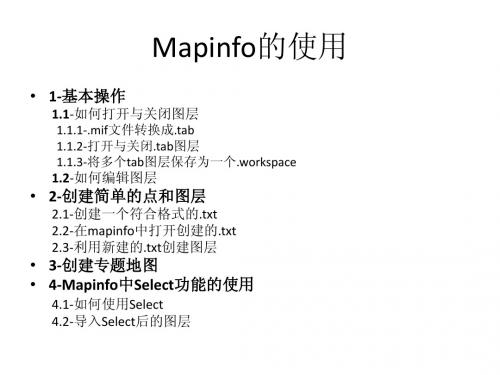
• 1-基本操作 基本操作
1.1-如何打开与关闭图层
1.Байду номын сангаас.1-.mif文件转换成.tab 1.1.2-打开与关闭.tab图层 1.1.3-将多个tab图层保存为一个.workspace
1.2-如何编辑图层
• 2-创建简单的点和图层 2-创建简单的点和图层
2.1-创建一个符合格式的.txt 2.2-在mapinfo中打开创建的.txt 2.3-利用新建的.txt创建图层
1.2-如何编辑图层
2-创建简单的点和图层 创建简单的点和图层
• 2.1-创建一个符合格式的.txt
制作一个符合要求的excel并将其保存为文本文件 (制表符分隔)
• 2.2-在mapinfo中打开创建的.txt
将文本文件在MapInfo中打开
• 2.3-利用新建的.txt创建图层
利用CreatPoints功能将文本文件输出层tab图层
• 4.1-如何使用Select
导入tab图层后,我们如果想将符合某一标准的点都筛选 出来并显示在MAP地图上,就要使用到Select的功能了。
• 4.2-导入Select后的图层
找到筛选后的图层,并在图层控制中添加到MAP窗口中, 我们就可以对这些图层进行任意编辑。
4.1-如何使用Select
4.2-导入 导入Select后的图层 导入 后的图层
此功能经常用户制 定达标路线,首先我 们筛选出不达标的采 样点后,在制定路线 的时候可尽量避开这 些路线。
2.1-创建一个符合格式的.txt
Excel中必须有经纬度,每个点对应的名称。 完成后将其另存为文本格式(带制表符分隔)
2.2-在mapinfo中打开创建的.txt
mapinfo全部教程h

⑥ 易于与其他应用软件集成,能够根据数据 的地理属性分析信息的应用开发工具,是功能 强大的地图数据组织和显示软件包。 ⑦ 具备功能完整及高效率的二次开发工具, 同时支持16/32位的应用开发,适用于多种计算 机 操 作 系 统 , 如 Windows 9x/NT/2000/XP, OS/2等。 ⑧ 完善的图形无缝连接技术。 ⑨全面支援 CRM(客户关系管理)及 LBS (无线定位服务)技术。 ⑩ 国内外有大量成功案例可作参考。
9. ping——简便网络图形 格式
10. PSD——Photoshop图 形格式 11. wmf——Windows元文 件
3.3.2 栅格图的用途
① 用作普通地图的蓝本。 ② 用作MapInfo地图的背景。 ③ 作为一幅单独的图像。 ④ 地图编辑。
3.3.3 栅格图的处理
1. 栅格图像的预处理 (1) 确定纸张地图的比例 (2) 确定纸张地图的内容 2. 确定栅格图像的坐标体系 3. 栅格图像的显示
3. 命令方式
单击“开始”→“运行”,打开运行对话框。 在 对话框里键入MapInfo主程序文件的路径和名称 如“C:\program files\MapInfo Professional\ mapinfow.exe”,单击“确定”。
图2-11 “快速启动”对话 框
图2-12 “MapInfo Professional”界面窗口
3.2 新建表
3.2.1 创建表的方法
1. 创建新表的步骤
图3-1 “新建表”对话框
图3-3 “创建新表”对话框
图3-2 “新表结构”对话框
2. 表的字段
“名字”
可以使用字母、 数字和下划线。不 能使用空格,而用 下划线字符(“_”) 在字段名中区分单 词。为易读起见, 可以使用大小写, 但MapInfo对大小 写不敏感。
MapInfo常用函数及用法

Intersects表示相交;
包含
A.Obj Contains B.Obj;
Contains表示包含;
包含于
A.Obj Within B.Obj;
Within表示包含于;
非对象
Not obj
Not表示不是,非;
MapInfo中常用查询函数及用法:
函数用途
语法
备注
图层中选点
Str$(obj)="point";
Str(String)表示字符串;point表示点;
图层中选线
Str$(obj)="polyline"(选折线);
Str$(obj)="line"(选直线);
ObjectLen(obj, "m")>0;ObjectLen(obj, "m") = 5
图层中选文本
Str$(obj)= "text";
Text表示文本
模糊查询
Name like "%输入要查询的关键字%";
Name like "-输入要查询的关键字%";
Instr(1,字段名,"输入要查询的关键字");
Name为名称;like表示象等;
Instr(Instring)表示在字符串中
相交或重叠(在运算符中)
Len(Length)表示长度;
查询重复点
选择列:Count(*),Name,按列分组:Name
Count表示计数;
求和
Sum(Area(Obj, "km"))所有面积的和;
MapInfo常规使用方法
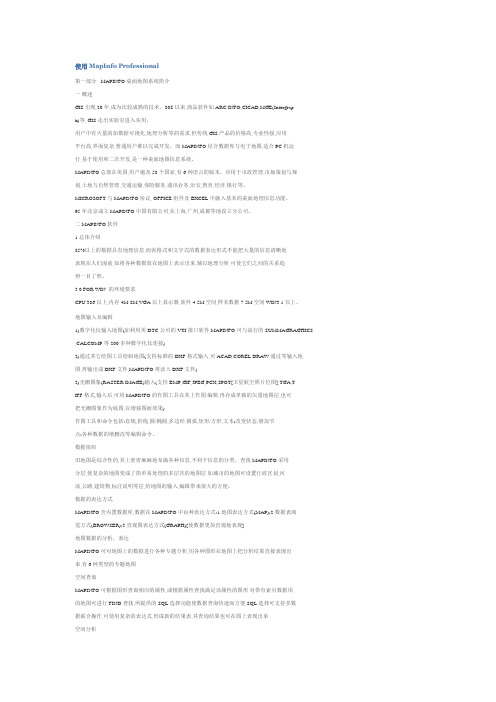
使用M apInfo Pro fessi o nal第一部分MAPINFO桌面地图系统简介一.概述GIS出现20年,成为比较成熟的技术。
80S以来,商品软件如ARC/INFO,CICAD,MGE(Intergraph)等, GIS走出实验室进入实用。
用户中有大量的如数据可视化,地理分析等的需求,但传统GIS产品的价格高,专业性强,应用平台高,界面复杂,普通用户难以完成开发。
而MAPINFO结合数据库与电子地图,适合PC机运行,易于使用和二次开发,是一种桌面地图信息系统。
MAPINFO总部在美国,用户遍及58个国家,有6种语言的版本。
应用于市政管理,市场策划与规划,土地与自然管理,交通运输,保险服务,通讯业务,治安,教育,经济,银行等。
MICROSOFT与MAPINFO协议, OFFICE组件及EXCEL中融入基本的桌面地理信息功能。
95年北京成立MAPINFO中国有限公司,在上海,广州,成都等地设立分公司。
二.MAPINFO软件1.总体介绍85%以上的数据具有地理信息,而表格式和文字式的数据表达形式不能把大量的信息清晰地表现在人们面前,如将各种数据放在地图上表示出来,辅以地理分析,可使它们之间的关系趋势一目了然。
3.0 FOR WIN 的环境要求CPU 386以上,内存4M-8M,VGA以上显示器,软件4.5M空间,样本数据7.5M空间.WIN3.1以上。
地图输入及编辑1)数字化仪输入地图(如利用美DTC公司的VTI接口软件,MAPINFO可与流行的SUMMAGRAGHICS ,CALCOMP等200多种数字化仪连接)2)通过其它绘图工具绘制地图(支持标准的DXF格式输入,可ACAD,COREL DRAW通过等输入地图,再输出成DXF文件,MAPINFO再读入DXF文件)3)光栅图象(RAST ER IMAGE)输入(支持BMP,GIF,J PEG,PCX,SPOT[卫星航空照片位图],TGA,TIFF格式,输入后,可用MAPINFO的作图工具在其上作图,编辑,再存成单独的矢量地图层,也可把光栅图象作为底图,以增强图面效果)作图工具和命令包括:直线,折线,圆/椭圆,多边形,圆弧,矩形/方形,文本;改变状态,增加节点;各种数据的增删改等编辑命令。
MAPINFO软件的使用

文件名.dat/xls/dbf
Mapinfo表格数据来源的数据库文件,可以为EXCEL,FOXBASE文件
Mapinfo 中的基本概念
Mapinfo工作空间 工作空间是在mapinfo在同一地图窗口中同时打开的多个表 格的集合。此处的集合不是指多个表格的物理集合 而是指的是 当前打开表格的路径集合。如果出于某个特殊目的,需要多次 同时打开多个表格,那么就可以在第一次打开完所有的表格以 后,保存当前工作空间,下次直接打开工作空间,而不用一个 一个表格的打开。
操作步骤
首先建立一个数据表格(一般为EXCEL),其中包括需加入的新数据,
和与要接收新数据表格进行关联的数据。(比如我们要导入小区的频 点,那么就采用小区名称进行关联,两个表格中都包括小区名称) 在Mapinfo中打开这两个表格
Mapinfo 表格维护
更新表格数据(更新列)
操作步骤
能强大。Mapinfo中的SQL查询功能是通过图形化的方式,选择数据来源, 查询条件,最后生成SQL 语句,然后执行语句,生成一个临时表格,把结果 在Mapinfo中显示出来,如下图: textbox
使用SQL 选择和查找
使用Mapinfo查找
使用这个功能,可以帮助按照我们的要求迅速的找到我们需 要信息,并且在Mapinfo 的主窗口中进行定位,以选定的符 号把查找的结果在地图上标出来。
Mapinfo的常用工具条可以分为:
主工具条
绘图工具条
常用工具条
工具工具条
Mapinfo 表格维护
Mapinfo表格维护
维护表格结构(维护)
Mapinfo功能介绍
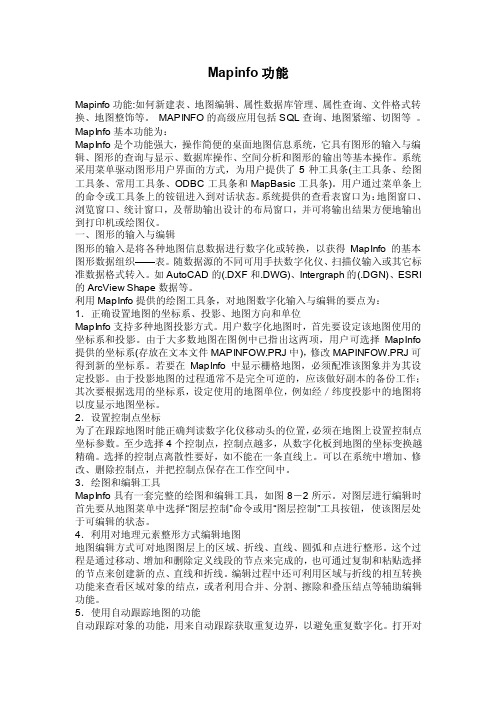
Mapinfo功能Mapinfo功能:如何新建表、地图编辑、属性数据库管理、属性查询、文件格式转换、地图整饰等。
MAPINFO的高级应用包括SQL查询、地图紧缩、切图等。
MapInfo基本功能为:MapInfo是个功能强大,操作简便的桌面地图信息系统,它具有图形的输入与编辑、图形的查询与显示、数据库操作、空间分析和图形的输出等基本操作。
系统采用菜单驱动图形用户界面的方式,为用户提供了5种工具条(主工具条、绘图工具条、常用工具条、ODBC工具条和MapBasic工具条)。
用户通过菜单条上的命令或工具条上的铵钮进入到对话状态。
系统提供的查看表窗口为:地图窗口、浏览窗口、统计窗口,及帮助输出设计的布局窗口,并可将输出结果方便地输出到打印机或绘图仪。
一、图形的输入与编辑图形的输入是将各种地图信息数据进行数字化或转换,以获得MapInfo的基本图形数据组织——表。
随数据源的不同可用手扶数字化仪、扫描仪输入或其它标准数据格式转入。
如AutoCAD的(.DXF和.DWG)、Intergraph的(.DGN)、ESRI 的ArcView Shape数据等。
利用MapInfo提供的绘图工具条,对地图数字化输入与编辑的要点为:1.正确设置地图的坐标系、投影、地图方向和单位MapInfo支持多种地图投影方式。
用户数字化地图时,首先要设定该地图使用的坐标系和投影。
由于大多数地图在图例中已指出这两项,用户可选择MapInfo 提供的坐标系(存放在文本文件MAPINFOW.PRJ中),修改MAPINFOW.PRJ可得到新的坐标系。
若要在MapInfo中显示栅格地图,必须配准该图象并为其设定投影。
由于投影地图的过程通常不是完全可逆的,应该做好副本的备份工作;其次要根据选用的坐标系,设定使用的地图单位,例如经/纬度投影中的地图将以度显示地图坐标。
2.设置控制点坐标为了在跟踪地图时能正确判读数字化仪移动头的位置,必须在地图上设置控制点坐标参数。
mapinfo分区域提取
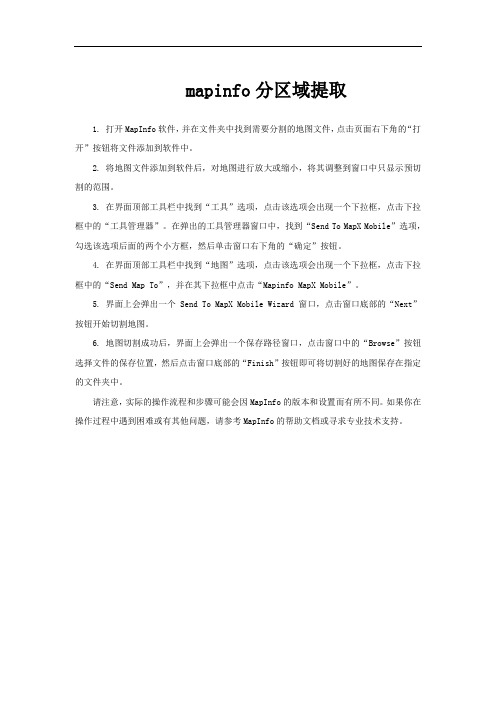
mapinfo分区域提取
1. 打开MapInfo软件,并在文件夹中找到需要分割的地图文件,点击页面右下角的“打开”按钮将文件添加到软件中。
2. 将地图文件添加到软件后,对地图进行放大或缩小,将其调整到窗口中只显示预切割的范围。
3. 在界面顶部工具栏中找到“工具”选项,点击该选项会出现一个下拉框,点击下拉框中的“工具管理器”。
在弹出的工具管理器窗口中,找到“Send To MapX Mobile”选项,勾选该选项后面的两个小方框,然后单击窗口右下角的“确定”按钮。
4. 在界面顶部工具栏中找到“地图”选项,点击该选项会出现一个下拉框,点击下拉框中的“Send Map To”,并在其下拉框中点击“Mapinfo MapX Mobile”。
5. 界面上会弹出一个 Send To MapX Mobile Wizard窗口,点击窗口底部的“Next”按钮开始切割地图。
6. 地图切割成功后,界面上会弹出一个保存路径窗口,点击窗口中的“Browse”按钮选择文件的保存位置,然后点击窗口底部的“Finish”按钮即可将切割好的地图保存在指定的文件夹中。
请注意,实际的操作流程和步骤可能会因MapInfo的版本和设置而有所不同。
如果你在操作过程中遇到困难或有其他问题,请参考MapInfo的帮助文档或寻求专业技术支持。
- 1、下载文档前请自行甄别文档内容的完整性,平台不提供额外的编辑、内容补充、找答案等附加服务。
- 2、"仅部分预览"的文档,不可在线预览部分如存在完整性等问题,可反馈申请退款(可完整预览的文档不适用该条件!)。
- 3、如文档侵犯您的权益,请联系客服反馈,我们会尽快为您处理(人工客服工作时间:9:00-18:30)。
百度文库 - 让每个人平等地提升自我 1 前言 MapInfo使用是网络规划优化中一个重要的软件,熟练的使用,可以有效清晰的提高我们工作的效率。 一,Mapinfo中添加插件的方法: ⑴ 首先打开Mapinfo,选择TOOL Mannager。
⑵ 找的sitesee插件后在后面的loaded和autoload都打对钩,Ok退出。
在Table菜单下即可看到WFI Sitesee子菜单。 二,使用MapInfo插件sitesee制作基站图点位图和扇区图 所需:Mapinfo、sitesee插件、工参表(包含经纬度) 1、 先把工参表转化成TXT格式的。(由于Mapinfo打开xls文件时较为复杂,我们通常是将xls转换为txt后再导入Mapinfo中。打开工参表后,点击“文件—另存为”) 百度文库 - 让每个人平等地提升自我 2 注意选择保存类型为“文本文件(制表符分隔)(*.txt)”。 2、 打开MapInfo软件,将TXT的工参导入MapInfo软件中。 百度文库 - 让每个人平等地提升自我
3 文件类型选择“带字符格式的TXT” 点击打开 注意如上对话框中红色部分的选择,字体的设置设置为不用转换,并采用第一行作为列标题。点击OK后即成功导入表 3,出现如下图 百度文库 - 让每个人平等地提升自我
4 4、制作基站点位图:点击table菜单中Greate points选项,如下图所示:
注意选择好x、y坐标分别采用的数据的列名,通常我们均采用经度LONGITUDE作为x轴,百度文库 - 让每个人平等地提升自我
5 纬度LATITUDE作为y轴。
点击using Symbol可以选择采用的符号形状、符号颜色、符号大小等 选择站点的形状、大小、颜色,点OK,站点图制作完成。 基站点位图制作有利于区分新建站和原站。 5,使用sitesee插件制作基站扇区图,打开sitesee插件:
点击Table—WFI SiteSee—Create Site Boundaries创建站点边界百度文库 - 让每个人平等地提升自我
6 选择如下图,纬度、经度、扇区的大小(一般选择或者),波瓣角(一般选择65、45、30),在选择“方位角”点OK
将表中各个字段填写完全,点击OK后生成tab文件并提示填选文件保存位置。 百度文库 - 让每个人平等地提升自我
7 点击File—Open打开生成的Tab文件,如下图所示 6、扇区图制作完成,显示基站名
选择上图的站名就可以 同时显示站名和PN的方法,选择“Expression”,出现对画框,选择“站名+PN”点OK 百度文库 - 让每个人平等地提升自我
8 三,我想给基站拓扑图赋上颜色,最好不同的扇区颜色不同,怎么做? 有两种做法,这里先讲简单的一种,另外一种是专题制图法,将在后面进行阐述。 ⑴ 点击Window---New Redistrict Window新建重新分区窗口
在需要红色标注的地方选择扇区号所对应的列名,点击OK即可 ⑵ 生成地图如下图所示 百度文库 - 让每个人平等地提升自我
9 该方法缺点是支持的站点个数不能超过1000. 四,创建专题地图 可以根据不同指标将基站分为不同方式显示,例如我们划分不同BSC区域、话务载频区域,簇分划分都可以依照上面的不同颜色区分而画。 1、首先打开全网扇区图或者站点图,点击MAP菜单中Greate Thematic Map 选项 百度文库 - 让每个人平等地提升自我
10 2、点击Nest
根据不同的条件设置区分地图,可以根据归属不同BSC、话务载频、割接开通批次等 3、根据如下话务载频情况设置不同的颜色 百度文库 - 让每个人平等地提升自我
11 4、点OK,得到如下图 百度文库 - 让每个人平等地提升自我
12 三,利用Mapper插件检查邻区是否合理 1、将全网工参表制作成“site_info无锡”的形式,格式如下图
C:\Documents and Settings\Administrat
2、将添加的邻区关系制作成“邻区关系”的形式,格式如下
C:\Documents and Settings\Administrat
3、将两个EXCELL表格转化为TXT格式的 4、打开MapInfo软件,同时打开“Mapper插件”
5、点击“Import or Conver Cell Sectors”将至做好的全网工参导入,出现如下对话框如图 百度文库 - 让每个人平等地提升自我
13 6、点击MapInfo中“File”菜单“open”, 然后将“邻区关系”导入,,
在“文件类型”选项框中选择“带界定符的ASCII(*.txt)”的选项如图
7、 点击“打开”如下对话框,选择最后一个 百度文库 - 让每个人平等地提升自我
14 上图勾一定要打上 8、点OK,会出现如下图所示的对话框,MapInfo软件将会在存放NBR的文件里自动生成1个文件 百度文库 - 让每个人平等地提升自我
15 9、 点击MapInfo中“File”菜单“Close Table”选项 10、 出现对话框,删除“邻区”表格 百度文库 - 让每个人平等地提升自我
16 11、点击MapInfo工具栏里的“Mapper” →“Neighbors”→“Load Per Cell Pair Table”,出现下图所示画面,将刚才做的“邻区”文件打开 百度文库 - 让每个人平等地提升自我
17 12、选中并打开MapInfo自动生成的邻区.TAB文件,弹出如下图所示窗口
13、显示SN号,点击MapInfo工具栏里的“Mapper” →“Lobel Per Cell”→“Cell
Abbreviations”,如下图所示: 百度文库 - 让每个人平等地提升自我
18 14、将“邻区关系”打开,点击MapInfo工具栏里的“Mapper” →“Neighbors ” →“Intra Switch On”如下图所示: 百度文库 - 让每个人平等地提升自我
19 15、由于基站较多,所以要用到快速查找功能,点击MapInfo工具栏里的“Mapper” →“Find” →“Cell Abbreviation”,在“NAME_ABBREVI”中输入基站名称,比如WUXI2002点击确定,如下图所示: 百度文库 - 让每个人平等地提升自我
20 16、MapInfo会自动找到的WUXI2002基站,如图所示 17.然后点击地图右侧的绘图工具栏里的选择键,如下图红圈圈起来的图标所示: 百度文库 - 让每个人平等地提升自我 21 18 最后点击“WUXI2002基站”任意一个扇区,便可以显示出它所有添加的邻区关系,如下图,检查是否邻区关系合理。 百度文库 - 让每个人平等地提升自我
22 四,MapInfo指示经纬度、添加单个基站 如图可以显示任何地方的经纬度 如图添加基站,右击图下面,选择cosmetic layor, 点击右面,得到基站,点击上图,对话框中的“把经纬度复制上去,选择图的大小、颜色、形状 百度文库 - 让每个人平等地提升自我 23 五、MapInfo中快速查询基站 百度文库 - 让每个人平等地提升自我
24 按“Ctrl +F” 得到如下对话框,选择要查询的项,给要查询的基站标识一个形状,可以快速查询全网的基站。 百度文库 - 让每个人平等地提升自我
25 3、将MapInfo中的基站信息转化EXCLL表格里 点击上图,将需要的基站圈起来,双击,按“Ctrl +C”,可以复制到EXCLL里,包括基站的所有信息。 六,我想给基站拓扑图赋上颜色,最好不同的扇区颜色不同,怎么做? 有两种做法,这里先讲简单的一种,另外一种是专题制图法,将在后面进行阐述。 ⑶ 点击Window---New Redistrict Window新建重新分区窗口 百度文库 - 让每个人平等地提升自我 26 在需要红色标注的地方选择扇区号所对应的列名,点击OK即可 ⑷ 生成地图如下图所示
七,我想做一幅区域划分图,怎么做? 我们以上图的基础上做一幅割接划分为例: ⑴ 点击File—New Table, 百度文库 - 让每个人平等地提升自我
27 注意,因为我们需要在原图上看到效果,我们需要钩选上图上红色部分的复选框。而后点击Create。 ⑵ 弹出对话框
在name中书写上你想起的名字,而后点击Create,选择保存路径并将其保存。 ⑶ 我们发现一张空白地图被打开,将其关闭,切换到了原图界面,点击Map—Layer Control,我们发现地图已经被加载进去了: 百度文库 - 让每个人平等地提升自我
28 钩选上如图的复选框,使这一图层可编辑。点击OK,回到地图窗口。 ⑷ 我们发现Drawing对话框变得可编辑了
⑸ 我们通过对话框中给的画笔工具和文字工具等工具,便可修改勾勒出如下图型:
